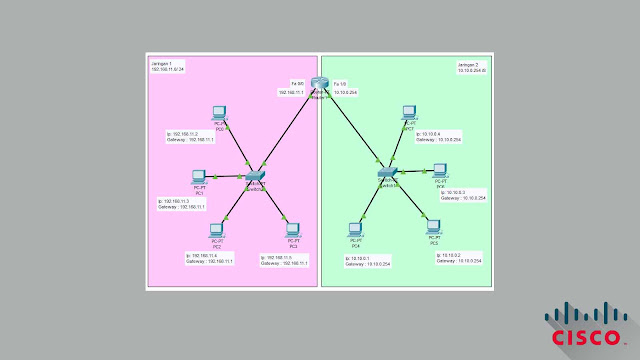
Topologi Jaringan

Alat dan Bahan

Langkah Percobaan
1. Sediakan beberapa Devices sebagai berikut:
a. 8 PC/laptop
b. 1 Router
c. 2 Switch
2. Setting interface
 |
| Setting interface |
3. Konfigurasi IP dan Ip Gateway
- Konfigurasi masing-masing IP Address dan Default Gatewary antar PC dengan cara klik pada PC/Laptop
- Pilih Desktop
- Pilih IP Configuration kemudian isi setiap IP Address dan Default Gateway seperti gambar berikut:
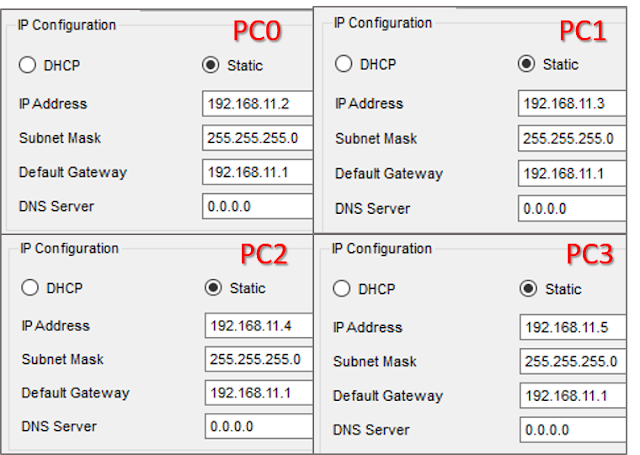
Konfigurasi IP dan Default Gateway Jaringan 1
4. Konfigurasi IP dan Ip Gateway Jaringan 2
- Konfigurasi masing IP Address dan Default Gatewary antar PC dengan cara klik pada PC/Laptop
- Pilih Desktop
- Pilih IP Configuration kemudian isi setiap IP Address dan Default Gateway seperti gambar berikut:
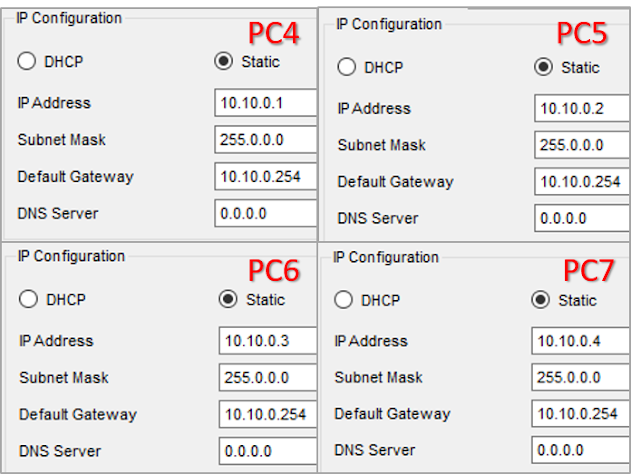
Konfigurasi IP dan Default Gateway Jaringan 2
5. Konfigurasikan router,
a. Konfigurasi Router Jaringan 1
- Konfigurasi router dimulai pada jaringan satu, jaringan ini menggunakan Default Gateway 192.168.11.1 Adapun langkahnya double klik pada router
- Kemudian pilih FastEthernet0/0
- Dikolom IP Address inputkan IP 192.168.11.1
- Centang "On" Prort Status.
- Hasilnya akan tampak seperti gambar berikut:

Konfigurasikan router jaringan 1
b. Konfigurasi Router Jaringan 2
- Untuk konfigurasi router jaringan dua sama seperti diatas, namun hanya melanjutkan mengklik FastEthernet1/0,
- Dikolom IP Address inputkan Default Gateway-nya 10.10.0.254
- Hasilnya akan tampak seperti gambar berikut:

Konfigurasikan router jaringan 2
6. Test Koneksi
Untuk memastikan jaringan satu dan jaringan dua benar-benar terhubung maka dilakukan pengetesan konektivitas (Ping) antar jaringan, adapun tahap-tahapnya sebagaiberikut:
a. Jaringan 1
b. Jaringan 2
c. Test Konektivitas Seluruh jaringan

Hasil pengetesan antar masing-masing PC ke router sukses dibuktikan dengan gambar berikut:








